
在Windows 10上轻松安装Ubuntu虚拟机的详细指南
时间:2025-01-02 23:00:34
在当今的技术世界中,许多开发者和IT专业人士都在寻求有效的方式来同时使用多种操作系统。尤其是Ubuntu,作为一款基于Linux的开源操作系统,因其灵活性和强大的功能,在开发和服务器管理中广受欢迎。虚拟机技术的出现,使得在Windows 10系统上安装并运行Ubuntu成为一种理想选择。本文将为您提供一份关于如何在Windows 10上安装Ubuntu虚拟机的详细指南,包括所需软件、配置设置及注意事项。
第一步:准备工作
在开始安装过程之前,您需要做好一些准备工作,确保您的系统能够顺利运行Ubuntu虚拟机。首先,确保您的计算机满足以下要求:
- 至少4GB的RAM(推荐8GB以上)
- 足够的硬盘空间(至少20GB)来存储虚拟机文件
- 启用虚拟化技术(例如,在BIOS中启用Intel VT或AMD-V)
第二步:下载所需软件
在Windows 10上安装Ubuntu虚拟机,您需要下载一些必要的软件:
- 虚拟机软件:推荐使用Oracle VM VirtualBox,它是免费的,且功能强大;或VMware Workstation Player,适合个人使用的免费版本。
- Ubuntu ISO镜像:访问Ubuntu官方网站,下载最新版本的ISO镜像文件。
第三步:安装虚拟机软件
下载完成后,按照以下步骤安装虚拟机软件:
- 双击下载的安装程序,按照提示完成安装。
- 打开虚拟机软件,进入主界面。
第四步:创建新的虚拟机
在虚拟机软件中创建新虚拟机的步骤如下:
- 点击“新建”按钮,输入虚拟机的名称,类型选择“Linux”,版本选择“Ubuntu (64-bit)”。
- 设定内存大小,建议至少分配2048MB(2GB)RAM。
- 选择“创建虚拟硬盘”选项,然后点击“创建”。
- 选择“VDI(VirtualBox磁盘映像)”,点击“下一步”。
- 选择“动态分配”,再点击“下一步”。
- 设置虚拟硬盘的大小,建议至少20GB,完成后点击“创建”。
第五步:加载Ubuntu ISO文件
在虚拟机创建完成后,接下来需要将Ubuntu的ISO文件加载到虚拟机中:
- 选中刚创建的虚拟机,点击“设置”按钮。
- 在左侧栏中选择“存储”,然后点击“空白的光盘”图标。
- 在右侧窗口下,点击“选择光盘文件”,找到并选择之前下载的Ubuntu ISO镜像。
- 点击“确定”,关闭设置窗口。
第六步:启动虚拟机并安装Ubuntu
现在,您已经成功配置了虚拟机,可以启动虚拟机并安装Ubuntu了:
- 在主界面选中虚拟机,点击“启动”。
- 虚拟机将加载Ubuntu安装程序,选择“Try Ubuntu”或“Install Ubuntu”。
- 跟随安装向导的步骤,选择语言、网络和安装类型等设置,进行安装。
- 在分区设置中,选择“Erase disk and install Ubuntu”,这不会影响您的Windows系统,而是在虚拟机的虚拟硬盘上进行操作。
- 完成安装流程后,重启虚拟机。
第七步:安装增强助手(可选)
为了提高Ubuntu虚拟机的性能和兼容性,建议安装虚拟机增强助手(Guest Additions)。具体步骤如下:
- 在Ubuntu虚拟机中,点击“设备”菜单,选择“Insert Guest Additions CD image”。
- 打开终端,输入以下命令来安装必要的包:
sudo apt-get install build-essential dkms- 然后选择在光盘上运行安装程序:
sudo sh /media/cdrom/VBox_GAs_*_Linux.run- 完成后,重启Ubuntu虚拟机以应用更改。
第八步:使用Ubuntu虚拟机
一切完成后,您就可以在Windows 10中方便地使用Ubuntu虚拟机了。通过虚拟机,您可以体验Linux环境,执行开发任务或运行Linux应用,而无需更改您的主操作系统。
注意事项
在使用Ubuntu虚拟机时,有几个注意事项需要留意:
- 根据您的需求,合理分配虚拟机的资源,如内存和CPU。
- 注意虚拟机的网络设置,选择合适的网络模式以保证主机与虚拟机的连接。
- 定期更新Ubuntu系统和软件,保持系统安全。
感谢您阅读这篇关于在Windows 10上安装Ubuntu虚拟机的详细指南。希望本文能帮助您顺利完成安装,并在使用过程中不断探索新的可能性。如果您有任何问题或需要进一步的帮助,请随时在评论区留言。

支付宝集五福活动已经开始了,不少人发现了一张新卡,花花卡。而2019支付宝花花卡是什么?怎么获得呢?一起看看下文的获取攻略吧。

2022年7月10日我们可以看到支付宝蚂蚁庄园的庄园小课堂,准备的题目是想要补铁吃以下哪种食物更合适和小鸡宝宝考考你公交车玻璃边缘的黑点有什么作用,用户们只要能够回答对任意一
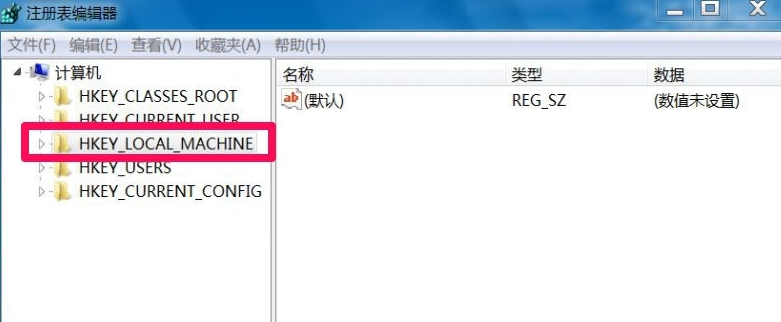
全屏是指我们在使用计算机的时候将当前的窗口布满整个屏幕。一般我们都是按F11进行操作。玩cf游戏的时候最重要的就是全屏了。可是有些朋友怎么按F11都不管用。cf在win7系统下该怎么全屏呢?我们一起来看一下 cf即穿越火线,是一款第一人称的射击游戏,几年前可谓是最火
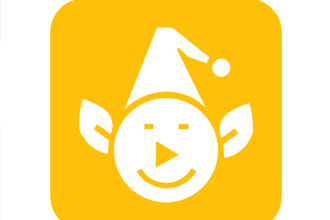
很多用户在使用快妖精时都发现安装不了,这是真么回事呢?快妖精安装不了该怎么办呢?看下文。

testflight是一款非常热门受欢迎的app,很多小伙伴想要知道testflight软件大全福利ios邀请码,testflight里面包含了福利邀请码,成功兑换之后,能够让用户获得首发软件或者游戏的内存体验资格

微光作为一款社交软件APP,不仅可以有丰富的电影,电视剧等资源,还可以和好朋友一起分享看这些资源,还可以和陌生人一起听歌等,还是很受大家喜欢的,那大家知道微光怎么上传自己

小鱼儿透视辅助app是一款上线辅助功能超多的游戏辅助应用,小鱼儿透视辅助软件简约干净,需要什么功能一键开启即可,并且小鱼儿透视辅助app免root权限傻瓜式操作。 软件介绍 小鱼儿透

日语自学习App,帮助您从零开始学习日语,从五十音到翻译词典再到场景对话,再跟着日剧动漫学日语,从各方面帮助您快速掌握日语知识哦!

游戏介绍 NBA大灌篮是一款运动竞技类型的app,用户在这款NBA大灌篮app里面将在里面操控着人物来进行一系列的投篮,全方位的训练趣味,各种热门的球星听你差遣,还能够让玩家和自己喜

CAD迷你看图,CAD看图软件,很多时候我们只需要查看不修改DWG文件,为了查看DWG而启动庞大的AutoCAD,不仅时间长,速度也很慢,CAD迷你看图是一款小巧玲珑的经典CAD快速看图工具,天正原生态支持,二维三维、字体符号完美显示,您可以免费下载。

全国快递速查










